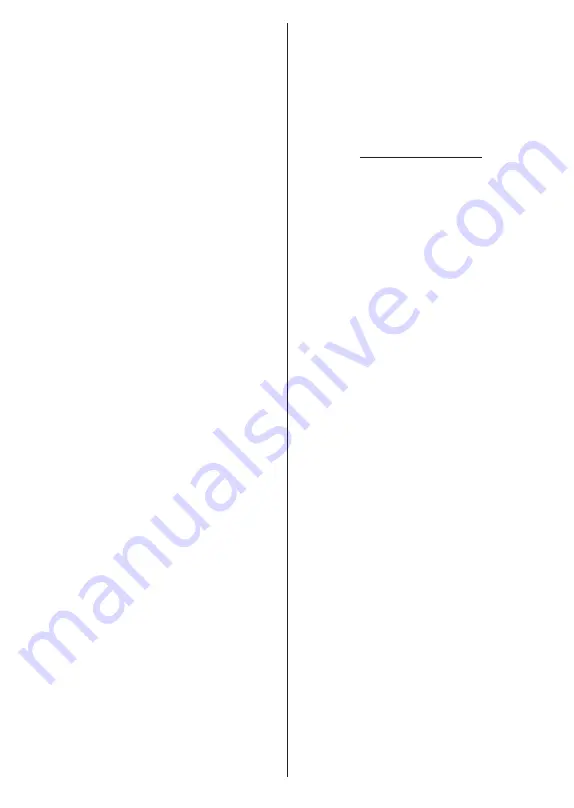
Română
- 17 -
în canalul RF selectat. Canalele selectate vor fi salvate
în lista de canale.
Actualizarea manuală a serviciului:
Inițiați o actua
-
lizare manuală a serviciului.
LCN:
Configurați-vă preferința pentru LCN. LCN
(Logical Channel Number) este sistemul de numere
de canale logice care organizează transmisiile dispo
-
nibile în conformitate cu o secvență de canal ușor de
recunoscut (dacă există).
Tipuri căutare canale:
Setați preferința pentru tipul
de căutare.
Tipuri salvare canale:
Setați preferința pentru tipul
de salvare.
Selectarea rețelei preferate:
Selectați rețeaua dum
-
neavoastră preferată. Această opțiune de meniu va fi
activă, dacă sunt disponibile mai multe rețele.
Ocolire canal:
Setați omiterea anumitor canale la
schimbarea canalelor cu ajutorul butoanelor
Programe
+/-
de pe telecomandă. Selectați canalul/canalele dorite
din listă și apăsați
OK
pentru a le selecta/deselecta.
Înlocuire canal:
Schimbă poziția celor două canale
selectate din lista de canale. Selectați canalele dorite
din listă și apăsați
OK
pentru a le selecta/deselecta.
La selectarea celui de-al doilea canal, poziția sa va
fi înlocuită cu poziția primului canal selectat. Puteți
apăsa butonul
Galben
și introduce numărul canalului
care doriți să îl selectați. Apoi evidențiați
OK
și apăsați
OK
pentru a ajunge la acel canal. Poate fi nevoie să
setați opțiunea
LCN
pe
Oprit
pentru a putea activa
această caracteristică.
Mutare canal:
Mutați un canal în locul altuia. Selectați
canalul pe care doriți să-l mutați și apăsați
OK
pentru
a-l selecta. Repetați acest proces pentru cel de-al
doilea canal. Când este selectat al doilea canal, puteți
apăsa butonul Albastru și primul canal selectat va fi
mutat în poziția acelui canal. Când apare dialogul de
confirmare, evidențiați
DA
și apăsați
OK
pentru a conti
-
nua. Puteți apăsa butonul
Galben
și introduce numărul
canalului care doriți să îl selectați. Apoi evidențiați
OK
și apăsați
OK
pentru a ajunge la acel canal. Poate fi
nevoie să setați opțiunea
LCN
pe
Oprit
pentru a putea
activa această caracteristică.
Editarea canalelor:
Editarea canalelor în lista de
canale. Editați numele și numărul (*) canalului selectat
și se va afișa
Nume rețea
,
Tip canal
și
Frecvența
,
informații aferente acestui canal, dacă acestea sunt
disponibile. Este posibil să existe și alte opțiuni care ar
putea fi editate, în funcție de canal. Apăsaţi butonul
OK
sau cel
Galben
pentru a edita canalul evidențiat. Apă
-
sați butonul
Albastru
pentru a șterge canalul selectat.
(*)
Numărul de canal selectat nu trebuie utilizat pentru alt canal
din lista de canale. Poate fi nevoie să setați opțiunea
LCN
pe
Oprit
pentru a schimba numărul canalului.
Ștergere canal:
Evidențiați canalul/canalele dorite din
listă și apăsați butonul
OK
sau pe cel
Galben
pentru
a selecta/deselecta. Apăsați butonul
Albastru
pentru
a șterge canalul/canalele selectat/e. Când apare
dialogul de confirmare, evidențiați
DA
și apăsați
OK
pentru a continua.
Ștergerea listei de canale:
Ştergeți toate canalele
memorate în lista de canale. Se va afișa un dialog
pentru confirmare. Evidențiați
OK
și apăsați
OK
pentru a continua. Selectați
Anulare
și apăsați
OK
pentru anulare.
Sursă de intrare - Cablu
Căutarea canalelor:
Inițiați căutarea canalelor digitale
prin cablu. Dacă există, se vor afișa opțiunile privind
operatorul. Selectați-l pe cel dorit și apăsați butonul
OK
.
Opțiunile Mod Căutare
,
Frecvență
și
ID
Rețea
pot fi disponibile. Aceste opțiuni pot varia în funcție
de operatorul și
modul de căutare
selectat. Selectați
Modul de căutare ca
Complet dacă nu știți cum să
setați celelalte opțiuni. Evidențiați Căutare
și apăsați
OK
sau butonul direcțional Dreapta pentru a începe
căutarea. Puteți apăsa butonul
Înapoi
/Întoarcere
pentru a anula căutarea. Canalele care au fost deja
găsite vor fi salvate în lista de canale.
Căutare RF unică:
Introduceți
valoarea
frecvenței.
Se
vor afișa nivelul semnalului
și
calitatea semnalului
pentru
frecvența
selectată.
Evidențiați
opțiunea
Cău-
tare
și apăsați
OK
sau
butonul direcțional Dreapta
pentru a începe căutarea. Canalele selectate vor fi
salvate în lista de canale.
LCN:
Configurați-vă preferința pentru LCN. LCN
(Logical Channel Number) este sistemul de numere
de canale logice care organizează transmisiile dispo
-
nibile în conformitate cu o secvență de canal ușor de
recunoscut (dacă există).
Tipuri căutare canale:
Setați preferința pentru tipul
de căutare.
Tipuri salvare canale:
Setați preferința pentru tipul
de salvare.
Selectarea rețelei preferate:
Selectați rețeaua
dumneavoastră preferată. Această opțiune de meniu
va fi activă, dacă sunt disponibile mai multe rețele.
Este posibil ca această opțiune să nu fie disponibilă
în funcție de țara selectată în timpului procesului de
configurare inițială.
Ocolire canal:
Setați omiterea anumitor canale la
schimbarea canalelor cu ajutorul butoanelor
Programe
+/-
de pe telecomandă. Selectați canalul/canalele dorite
din listă și apăsați
OK
pentru a le selecta/deselecta.
Înlocuire canal:
Schimbă poziția celor două canale
selectate din lista de canale. Selectați canalele dorite
din listă și apăsați
OK
pentru a le selecta/deselecta.
La selectarea celui de-al doilea canal, poziția sa va
fi înlocuită cu poziția primului canal selectat. Puteți
apăsa butonul
Galben
și introduce numărul canalului
care doriți să îl selectați. Apoi evidențiați
OK
și apăsați
OK
pentru a ajunge la acel canal. Poate fi nevoie să
Содержание TX-24MS480E
Страница 622: ...2 5000 5 cm...
Страница 623: ...3 II i CLASS 1 LASER PRODUCT 1 1 2 2 m...
Страница 624: ...4 1 2 1 100 3 4 5 PVC...
Страница 625: ...5 Panasonic a b a mm 75 b mm 75 c VESA d d c mm 7 mm 10 M4 1 x2 2 3 M4 x 12 x4...
Страница 628: ...8 220 240 V AC 50 Hz LED LED OK OK 2 LED LED TV...
Страница 629: ...9 OSD TV TV TV TV Android OK OK TV OK TV...
Страница 633: ...13 Cast Google Assistant Cast 14 TV OK OK OK OK kHz ksym s ID OK DiSEqC OK OK OK LNB OK On OK...
Страница 634: ...14 ksym s ksym s LNB LNB DiSEqC DiSEqC LNB OK SatcoDX OK OK OK OK OK TV Android Android TV TV TV OK YouTube Google...
Страница 637: ...17 TV OK Wi Fi LAN WLAN WLAN OK OK SSID WLAN OK Wow Wol Ethernet Ethernet IP MAC Proxy Proxy HTTP IP IP RF RF OK RF...
Страница 638: ...18 LCN LCN LCN OK OK OK OK LCN OK OK OK OK LCN OK LCN OK OK OK OK OK OK ID OK RF OK LCN LCN LCN...
Страница 640: ...20 OK OK OK OK OK OK OK OK OK OK OK OK OK OK OK OK OK ATV OK OK OK OK OK OK OK...
Страница 642: ...22 OK OK OK OK USB OK OK USB OK USB Google Play Store ID OK PIN PIN PIN PIN PIN 1234 Netflix ESN ESN ESN ID Netflix...
Страница 643: ...23 OK OK HDMI CEC CEC TV OK 4 6 8 Eco...
Страница 646: ...26 Dolby Dolby OK Dolby OK OK OK AC 4 Dolby OK USB USB USB USB USB USB USB OK OK Google...
Страница 647: ...27 OK OK OK Google Assistant OK Chromecast OK Google MAC AD H Bluetooth Bluetooth Android Bluetooth...
Страница 648: ...28 OK OK OK OK OK OK OK OK OK OK OK OK TV OK OK OK OK TV TV LCN OK OK OK OK...
Страница 649: ...29 OK OK OK EPG TV TV TV OK TV OK Ethernet LAN Ethernet 2 3 1 1 ISP 2 LAN Ethernet 3 LAN Ethernet...
Страница 651: ...31 USB FAT32 MENU OK OK USB OK USB USB USB OK OK...
Страница 652: ...32 OK OK OK OK OK OK OK OK OK OK 90 OK OK OK...
Страница 653: ...33 OK OK USB USB USB MP3 USB FAT32 NTFS FAT32 2TB 4 GB USB USB USB OK USB USB USB USB USB USB USB USB USB...
Страница 656: ...36 LED PC...
Страница 667: ...2 5000 5...
Страница 668: ...3 II i CLASS 1 LASER PRODUCT 1 1 2 2 m...
Страница 669: ...4 1 2 1 100 3 4 5 B...
Страница 670: ...5 Panasonic a b mm 75 b mm 75 c VESA d d c 7 mm 10 M4 1 x2 2 3 M4 x 12 x4...
Страница 672: ...7 HDMI VGA AUDIO IN VGA VGA SPDIF SPDIF USB CI CAM module LAN Ethernet LAN Ethernet VGA VGA CI USB 500mA 500mA HDMI HDMI...
Страница 673: ...8 220 240V AC 50 Hz OK OK 2...
Страница 674: ...9 OSD Android TV OK OK OK...
Страница 678: ...13 Next OK Next OK OK OK OK KHz Ksym s OK Single Tone Burst DiSEqC Unicable OK OK OK LNB OK OK Ksym s...
Страница 680: ...15 OK OK Live TV OK Exit TV ATV OK USB Google Play Store Discover Play Store OK Live TV TV OK OK 4...
Страница 681: ...16 6 8 CI CI Blue Mute OK OK MHEG MHEG MHEG HBBTV HBBTV HBBTV HBBTV HBBTV ID HBBTV OK...
Страница 682: ...17 OK Wi Fi LAN WLAN WLAN OK SSID WLAN OK Wow Wol Ethernet IP MAC HTTP IP IP RF OK RF LCN LCN LCN OK OK OK...
Страница 683: ...18 OK LCN OK OK OK OK LCN OK LCN OK OK OK OK OK OK OK RF OK LCN LCN LCN OK OK OK OK LCN OK OK OK OK...
Страница 685: ...20 OK OK OK OK OK OK OK OK OK ATV OK OK OK OK OK OK OK OK OK OK OK OK OK OK OK OK OK OK...
Страница 686: ...21 1234 OK OK PIN OK Google Google Google OK OK OK OK USB OK OK USB OK USB...
Страница 687: ...22 Google Play Store OK 1234 Netflix ESN ESN ESN Netflix OK OK E HDMI CEC Consumer Electronic Control CEC...
Страница 688: ...23 OK 4 6 8 Display DNR DNR DNR MPEG NR MPEG MPEG NR...
Страница 691: ...26 USB USB USB USB OK OK Google OK OK OK Google OK Chromecast OK Google MAC...
Страница 692: ...27 Main AD Bluetooth Bluetooth Android Bluetooth OK OK OK OK OK OK OK OK OK OK OK OK OK OK OK OK...
Страница 693: ...28 LCN OK OK OK OK OK OK OK TV OK Live TV OK...
Страница 696: ...31 OK OK OK OK OK OK OK OK OK OK...
Страница 697: ...32 90 OK OK OK OK OK USB USB USB MP3 USB FAT32 NTFS FAT32 2TB 4 GB USB USB USB OK USB USB USB Multi Media Player...
Страница 700: ...35 OK...
Страница 706: ...41 srt SubRip ssa ass SubStation Alpha smi SAMI sub MicroDVD SubIdx VobSub txt TMPlayer...
















































